Решаем проблемы, связанные с входом в свой Google аккаунт!
Большинство пользователей андроид-устройств имеют свой собственный Google аккаунт. С его помощью мы можем заходить и пользоваться любыми сервисами от Google, например Google Play.
Иногда на устройстве под управлением ОС Андроид возникает такая ошибка: пытаясь зайти в свой аккаунт Google play, мы вводим пароль и логин, однако появляется сообщение о то, что возникла проблема подключения к серверу для передачи данных.
Решаем проблему встроенными средствами
Возможно, проблема кроется в том, что вы вводите неправильный логин или пароль. Во избежание этого недоразумения записывайте свои данные для входа в аккаунт на обычном листочке. Ну, а если данные утеряны, восстанавливаем их, следуя инструкции:
1. Жмем кнопку "забыли пароль".
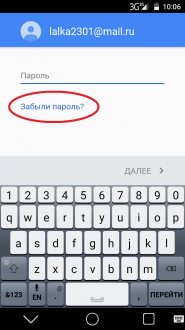
2. Указываем свой номер телефона.

3. Входим используя, присланный нам в СМС, код.
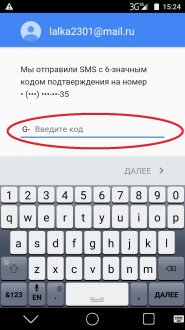
Если после этого ошибка по прежнему появляется, делаем следующее:
• Во-первых, проверяем наличие активного интернет соединения. Очень часто пользователи по своей невнимательности забывают включить интернете и потом ломают голову, почему не получается войти в свой Google аккаунт.
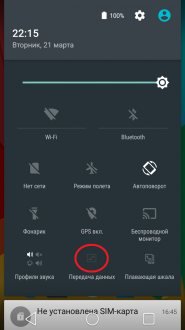
• Смена Sim-карты тоже может исправить данную ошибку. Просто вставьте другую симку и попытайтесь зайти в свой аккаунт. Если все получилось, вынимаем эту сим-карту и вставляем прежнюю.
• Возможно, ошибка возникает вследствие сбоя операционной системы. Поэтому просто перезагружаем устройство и пытаемся зайти в аккаунт после перезагрузки.
• Сброс до заводских настроек тоже может решить данную проблему. Главное скопируйте всю важную для вас информацию на другой накопитель, прежде чем производить hard reset. Более подробно об этом читайте в другом .
• Зайдите в настройки в "Аккаунты" и установите галочку напротив "Автосинхронизации данных".
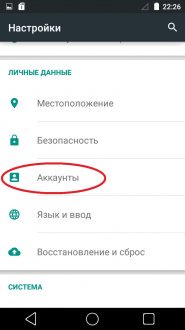 | 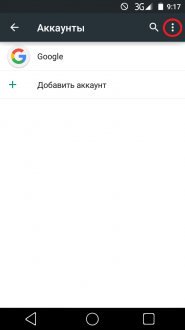 | 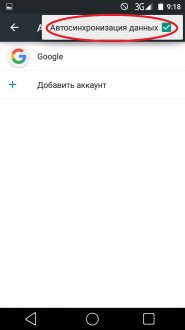 |
• Кроме того иногда помогает очистка кеша Google Play. Заходим в настройки устройства в раздел "Приложения". Находим здесь "Сервисы Google Play" и жмем кнопку "очистить кеш".
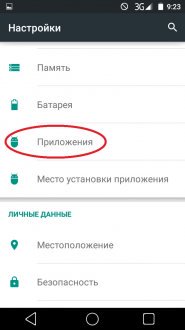 | 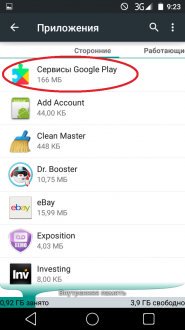 | 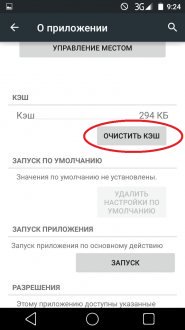 |
С помощью приложения YouTube
Если вышеперечисленные способы не помогли, то мы пойдем другим путем и попытаемся зайти в свой Google аккаунт с помощью приложения YouTube. Скачать его можно с нашего сайта, перейдя по
Если в качестве одного из вариантов восстановления добавить номер телефона, то система сможет отправить Вам SMS-сообщение с кодом, позволяющим восстановить забытый пароль.
Чтобы включить функцию восстановления через SMS:
- Войдите на свой счет;
- В разделе "Безопасность" нажмите Изменить параметры восстановления ;
- Из меню выберите свою страну и введите номер мобильного телефона (номер можно ввести в любом формате: использование тире, пробелов и скобок является необязательным). Вы можете указать номер вместе с кодом страны или без него.
- Нажмите Сохранить в нижней части страницы.
Рекомендуем обратиться к оператору мобильной связи, чтобы получить подробную информацию о расходах, связанных с отправкой и получением SMS-сообщений. Они зависят от оператора мобильной связи и выбранного тарифного плана.
Чтобы отправить себе код восстановления:
- Введите свое имя пользователя на странице поддержки паролей . После ввода слова с картинки выберите пункт получения пароля по SMS.
- Нажмите кнопку Продолжить .
- Найдите в вашем телефоне текстовое сообщение от Google.
- Введите код восстановления и нажмите кнопку Отправить код восстановления .
- Введите новый пароль.
Для того, чтобы Ваша учетная запись была безопасной, помните о обновлении параметров безопасности на регулярной основе и включении дополнительных методов восстановления пароля.
Поддерживаемые операторы
Большинство операторов мобильной связи поддерживает SMS-сообщений от Google. Если Ваш оператор не может доставить такие сообщения, вы можете воспользоваться голосовым вызовом или использовать другой номер телефона.
Частые проблемы
Нет текстового сообщения с кодом
Если вы получаете сообщение об ошибке при отправке запроса на код восстановления, обратите внимание, что существует ограничение на количество обращений с просьбой о предоставлении кода восстановления, которые вы можете загрузить в один день. Если вы думаете, что ограничение могло быть Вами превышено, то подождите 24 часа и попробуйте снова.
Если код восстановления не дошел до Вас, просмотрите следующий список возможных причин этой ситуации и некоторые предложения:
- Служба была временно недоступна . Такая ситуация может иметь место, при запросе кода восстановления.
- Ваш номер мобильного телефона был изменен . Если вы только что сменили оператора мобильной связи с сохранением телефонного номера, текстовые сообщения могут изначально не работать. Через некоторое время повторите попытку.
- Ваш оператор заблокировал короткие номера . Ваш мобильный оператор мог случайно заблокировать Вам возможность приема текстовых сообщений от служб, использующих короткие номера. Обратитесь к вашему оператору, чтобы разблокировать сообщения от Google.
Прием текстовых сообщений, дубликатов
Иногда, когда связь между мобильным телефоном и Вашим оператором имеет плохое качество, вы можете получить повторяющиеся уведомления о сообщении. Если запрошено несколько кодов восстановления, правильным будет только последний код. Решите эту проблему, попробовав несколько раз выключить и включить свой телефон.
Если это не поможет, попросите оператора мобильной связи сбросить Ваши настройки текстовых сообщений.
Отключение текстовых сообщений с кодами восстановления
Чтобы прекратить получение кодов восстановления на мобильный телефон , выполните следующие действия.
- Войдите на свой счет.
- Нажмите на ссылку Восстановление пароля .
- Снимите флажок с параметра Использовать этот номер телефона, чтобы восстановить пароль с помощью текстового сообщения .
- Нажмите кнопку Сохранить .
Что делать в том случае, если пользователь забыл пароль от своего аккаунта в Google? Система устроена таким образом, что вы с очень высокой вероятностью сможете восстановить свой пароль, не прибегая к созданию нового аккаунта. В этой статье мы поговорим о том, как войти в свой аккаунт в случае утери пароля.
Вы нажали кнопку «Войти» на главной странице Гугла, но при этом система не пускает вас в аккаунт, отвергая пароль? Не стоит волноваться преждевременно. Нажмите на ссылку «Нужна помощь».
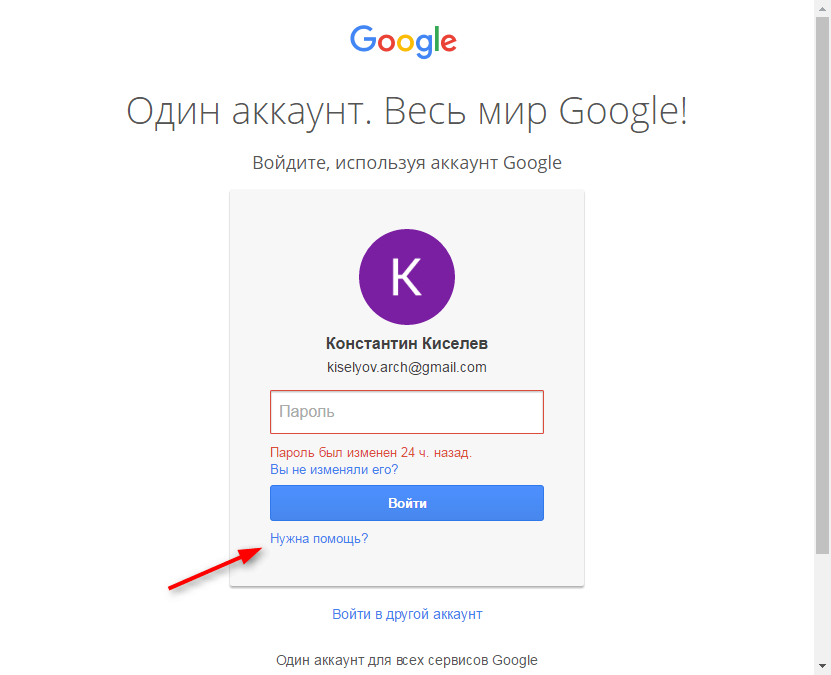
Первым делом, Гугл спросит у вас какой-нибудь из паролей, который вы помните. Это может понадобится в том случае, если вы когда-либо меняли пароль. Если вы помните старый пароль, введите его и нажмите «Далее». В следующем окне вы сможете ввести новый пароль и подтвердить его. Если вы не помните старый пароль — нажмите на «Другой вопрос».
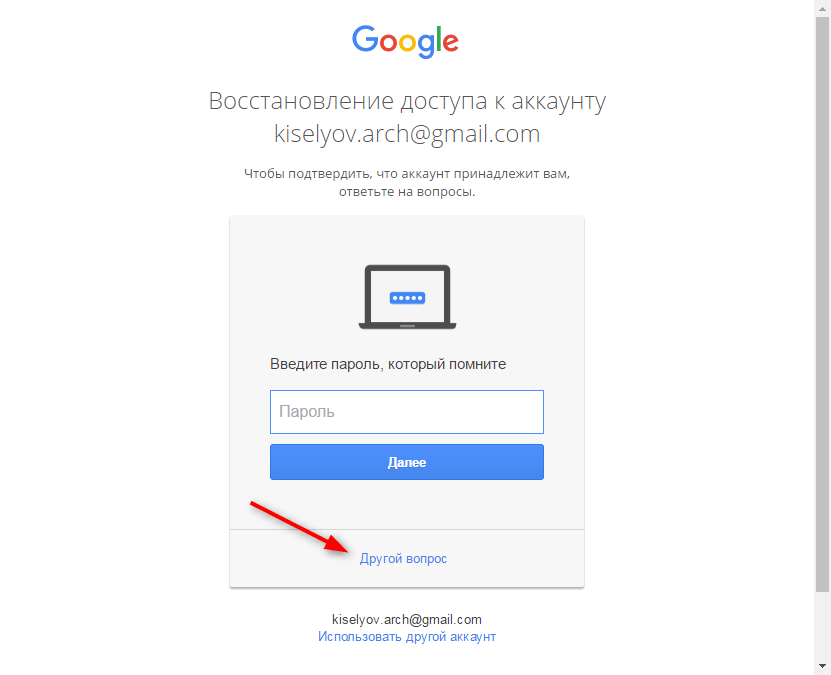
Система может позвонить или отправить смс с кодом подтверждения на ваш номер телефона, указанный при регистрации. Для этого нажмите «Отправить SMS» или «Звонок». Введите код подтверждения, после чего придумайте новый пароль. Если такой вариант вам не подходит, нажимайте «Другой вопрос».
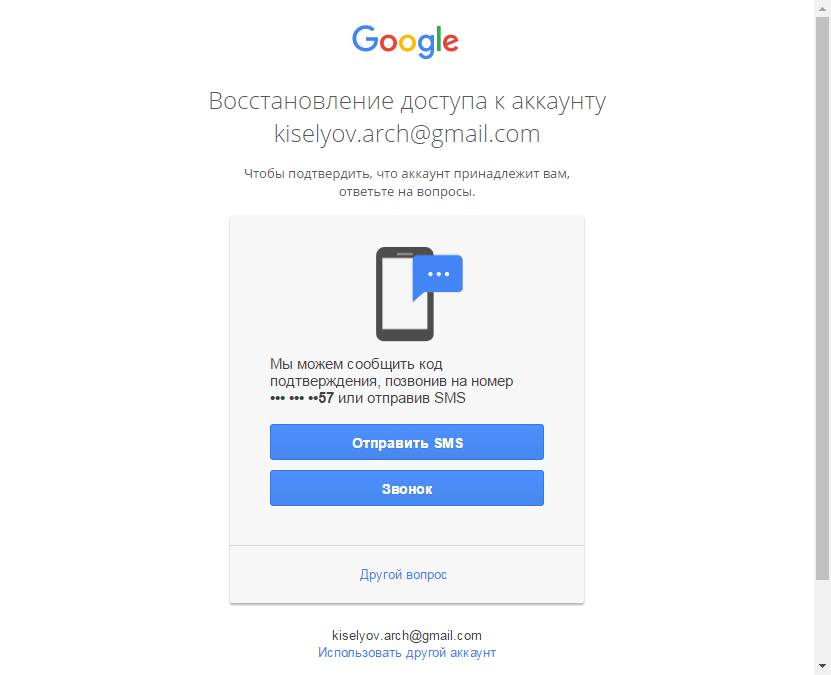
Отправьте письмо с кодом подтверждения на резервный адрес электронной почты, также указанный при регистрации. Если резервного адреса нет, выбирайте другой вопрос.
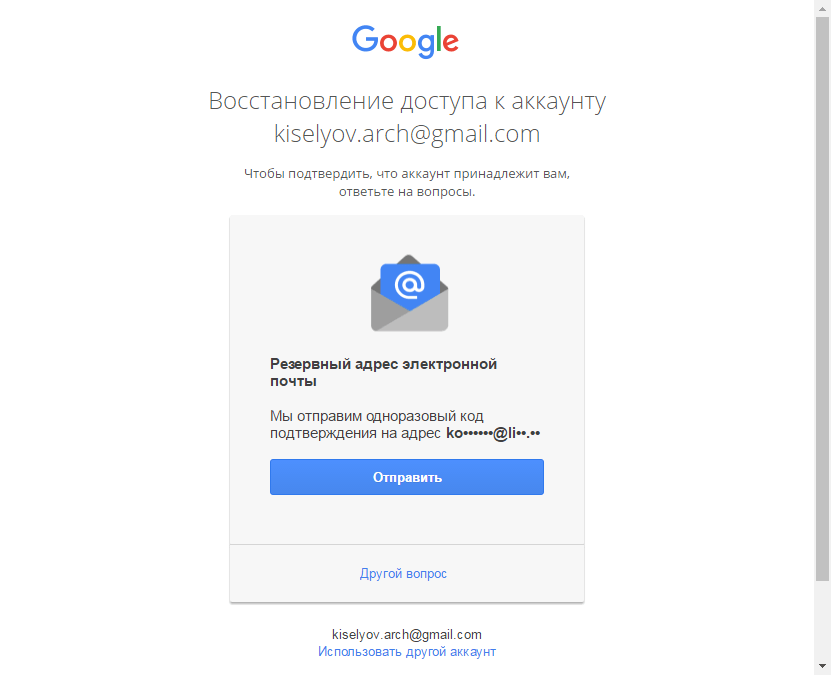
Восстановление пароля можно произвести, введя месяц и год создания своего аккаунта. Если вы помните ее — введите в появившемся окне, после чего укажите адрес резервной электронной почты. На нее будет отправлен код подтверждения, после введения которого можно будет создать новый пароль.
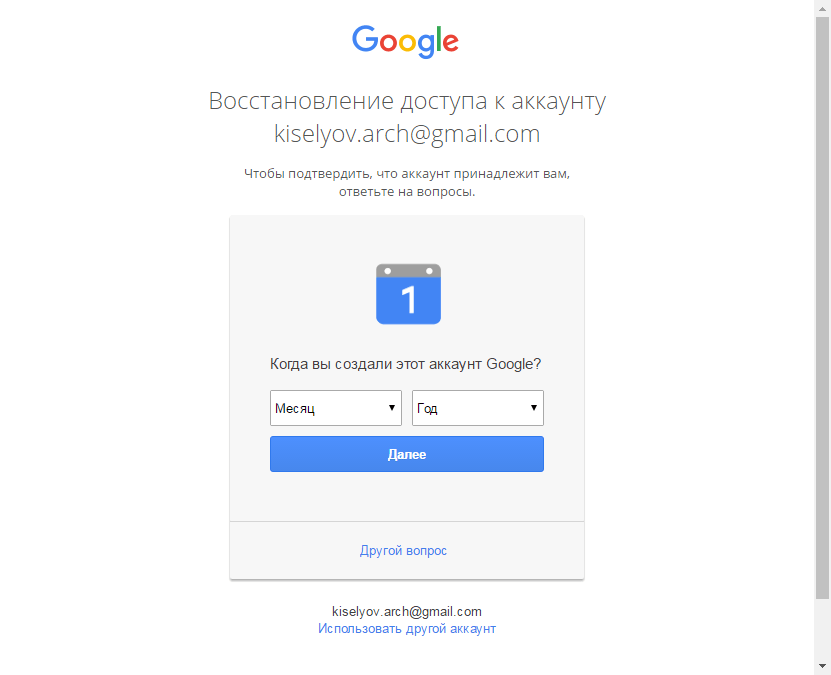
Это были все доступные способы восстановления пароля. Надеемся, они вам помогут.
Большое количество современных портативных устройств (смартфоны, планшеты) использует для управления ОС Android. Это бесплатное и удобное ПО, которое поддерживает много полезных приложений. Одно из них помогает найти телефон через Гугл-аккаунт, если вы утеряли мобильный или у вас его украли.
Как найти телефон через Гугл
Если вы успели привязать к своей учетной записи в Google устройство, то у вас есть возможность выполнить поиск через Гугл-аккаунт с компьютера. Важно, чтобы заранее вы вошли в свой аккаунт с гаджета. Выполняется это в меню настроек через пункт «Профили». Там есть специальный раздел для Google, где вы просто вводите свои логин/пароль. Это очень простой и надежный способ, как отследить местоположение телефона Андроид через Гугл. Для этого используется известная всем система геолокации GPS.
Удаленный доступ Гугл
Чтобы выполнить поиск иди другие действия над вашим смартфоном, необходимо сначала получить удаленный доступ к нему. Для этого понадобится специальная программа – Android Device Manager. Доступно приложение для бесплатного скачивания в официальном магазине Play Market. Этот инструмент поможет связать учетку с гаджетом и добавить в нее google-устройства. Устанавливать утилиту можно на любую модель мобильного с ОС Андроид. Чтобы найти смартфон, на нем обязательно должен быть включен маячок GPS.
Удаленное управление Гугл
После установки приложения Android Device Manager у вас появится возможность проводить удаленное управление Google. К аккаунту будет привязан смартфон и в меню будет несколько пунктов, с помощью которых можно проводить определенные действия над устройством прямо с компьютера. Вы можете:
- заставить девайс издавать громкий сигнал для поиска, если потеряли его где-то в квартире;
- найти телефон по аккаунту Google, если на нем активирован GPS-маячок;
- заблокировать доступ к данным, написать сообщение, которое будет появляться при попытке разблокировать устройство;
- удалять полностью всю информацию с аппарата при помощи компьютера без возможности восстановления.
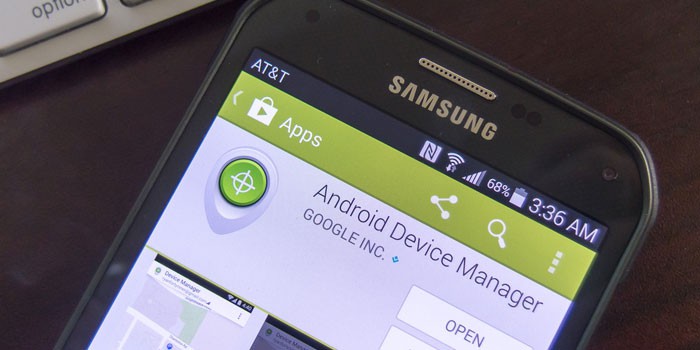
Гугл-поиск телефона Андроид
При выполнении вышеописанных действий можно найти смартфон через Гугл. Это можно сделать при помощи компьютера через интернет все в том же меню управления из аккаунта. Работает функция поиска только при включенном GPS-маячка на смартфоне. Если аппарат находится вне зоны покрытия оператора или выключен, то провести поиск телефона через Гугл-аккаунт с компьютера возможности нет. Для того, чтобы посмотреть, где находится ваш мобильный нужно:
- Войти в свой аккаунт Google.
- Перейти в раздел «Мои устройства».
- Кликнуть по нужному девайсу.
- Появится возможность посмотреть на карте, где система находит аппарат.
- Если видно, что смартфон где-то рядом, но вы его не видите, запустите функцию сигнала, чтобы мобильный издавал громкий звук.
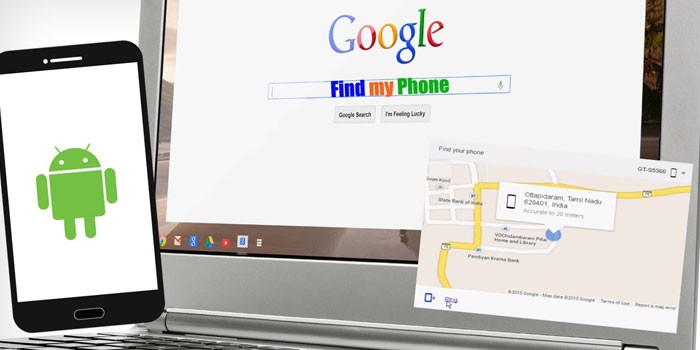
Заблокировать телефон через Гугл-аккаунт
В некоторых случаях обнаружить через поиск с компьютера гаджет не удается. Чтобы вашим номером не воспользовались, а личные данные не попали к посторонним людям, следует знать, как заблокировать телефон через Google-аккаунт. Выполняется это действие в том же меню, где включается сигнал или происходит определение местоположение аппарата. Вам нужно перейти в кабинет Google и выбрать пункт блокировки.
Вы можете выставить новый пароль для своего аппарата, при этом номер заблокирован не будет. У вас также есть возможность установить сообщение на экран приветствия. Можно написать ваш другой номер мобильного или адрес. Если человек, который нашел девайс окажется честным, то он перезвонит или принесет утерянную вещь домой за небольшое вознаграждение.
Видео: как отследить телефон через Гугл-аккаунт




